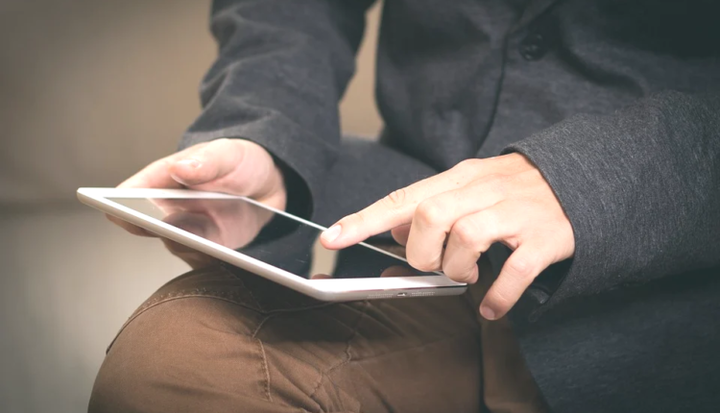Come utilizzare un mouse in Microsoft Office per iPad
- L’introduzione del cursore in iPadOS sta cambiando il modo in cui interagisci con le app sul dispositivo. incluso Microsoft Office.
- Puoi collegare un mouse Bluetooth al tuo iPad e usarlo in Microsoft Office.
- Il nostro hub How-to include guide, suggerimenti e trucchi per semplificare la tua esperienza digitale. Assicurati di controllarlo.
- Ricordati di visitare la nostra sezione iPad per ulteriori aggiornamenti e approfondimenti relativi al dispositivo Apple.
Per risolvere vari problemi del PC, consigliamo DriverFix: questo software manterrà i tuoi driver attivi e funzionanti, proteggendoti così da errori comuni del computer e guasti hardware. Controlla ora tutti i tuoi driver in 3 semplici passaggi:
- Scarica DriverFix (file di download verificato).
- Fare clic su Avvia scansione per trovare tutti i driver problematici.
- Fare clic su Aggiorna driver per ottenere nuove versioni ed evitare malfunzionamenti del sistema.
- DriverFix è stato scaricato da 502.095 lettori questo mese.
L’introduzione del cursore in iPadOS sta cambiando il modo in cui interagisci con le app sul dispositivo, incluso Microsoft Office. Ti consente di collegare un mouse al tuo iPad e usarlo per selezionare testo o spostare elementi.
La funzione può essere molto utile se utilizzi regolarmente Microsoft Office per iPad. Ciò è particolarmente vero per gli utenti a cui piace fare una pausa dall’input tattile.
Come posso utilizzare un mouse in Microsoft Office per iPad?
Ottieni un modello di iPad compatibile
Assicurati che il tuo iPad funzioni su iPadOS 13.4 o versioni successive. Le versioni precedenti supportano l’associazione del dispositivo con accessori Bluetooth. I modelli compatibili includono tutti i dispositivi iPad Pro e iPad mini 4 o successivo.
Associa il tuo mouse Bluetooth all’iPad
- Accendi il mouse e posizionalo vicino all’iPad.
- Assicurati che il tuo mouse Bluetooth sia rilevabile.
- Accedi alle Impostazioni sul tuo iPad.
- Tocca il Bluetooth
- Se il tuo mouse è rilevabile, lo vedrai sotto Altri dispositivi. Tocca il suo nome per accoppiarlo con il tuo dispositivo Apple.
I passaggi precedenti sono facili da seguire quando si accoppia l’iPad con Apple Magic Mouse. Se stai collegando un accessorio di terze parti, assicurati di seguire le istruzioni del produttore, ove applicabile.
Apri Microsoft Office per iPad
- Assicurati che la tua versione di Office per iPad abbia il supporto del cursore.
- Apri qualsiasi app di Office sul tuo iPad.
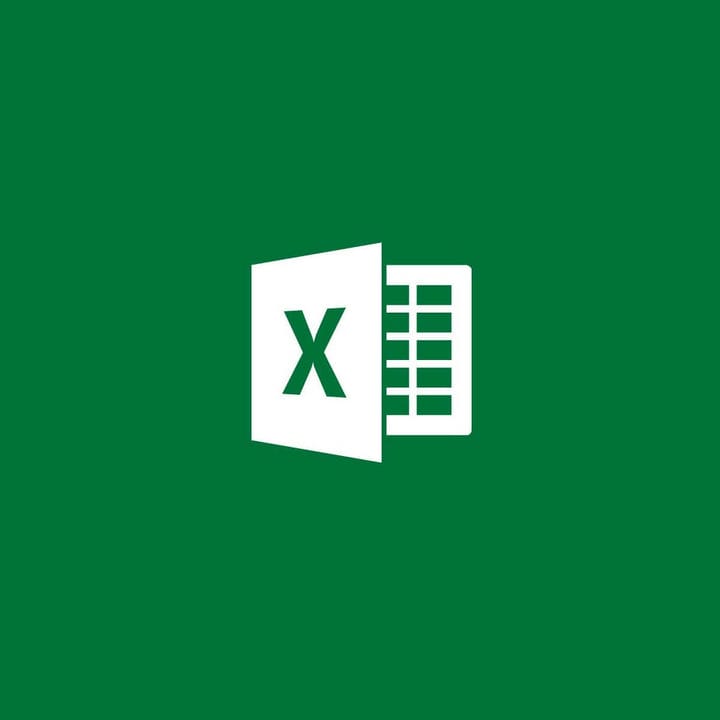
- Ora puoi spostare il tuo Bluetooth su qualsiasi testo o parte della finestra dell’app e fare clic come faresti in un tipico ambiente Windows 10.
Seguendo i passaggi precedenti, sei pronto per iniziare a utilizzare il mouse in Microsoft Office per iPad. Assicurati di utilizzare l’iPadOS corretto sul tuo dispositivo.
Hai esperienza con il processo di configurazione della bocca per il tuo iPad? Sentiti libero di condividerlo nella sezione commenti qui sotto.